의문
문제: Mac에서 외장 드라이브를 포맷하는 방법
안녕하세요, Mac에서 외장 드라이브를 포맷하는 방법을 알고 싶습니다. 여러 파일 형식 옵션이 있기 때문에 약간 혼란스럽습니다. 어느 것을 사용해야 합니까?
해결 답변
Mac에서 외장 드라이브를 포맷하는 방법을 배우는 것은 여러 가지 이유로 필요합니다. 그 중 하나는 새 USB 플래시 드라이브를 구입할 수 있다는 것입니다.[1] Windows OS용으로 미리 포맷되어 있어 Mac에서 사용할 수 없습니다. 그러나 이것은 Mac 및 Windows 운영 체제 모두에서 드라이브를 포맷하는 방법을 알아야 하는 많은 이유 중 하나입니다.
다행히 Mac 컴퓨터에는 이미 내장된 디스크 유틸리티가 있습니다.[2] 다양한 형식의 외장 드라이브를 쉽게 포맷할 수 있습니다. 그러나 모든 형식이 모든 운영 체제에서 작동하도록 설계된 것은 아닙니다. 따라서 귀하의 Mac은 다른 OS용으로 개발된 일부 드라이브 형식을 지원하지 않을 수 있습니다.

다음은 기본 설정에 따라 사용해야 하는 형식에 대한 간략한 요약입니다.
- 애플 파일 시스템(APFS)[3] High Sierra를 실행하는 Mac에서만 읽을 수 있는 새로운 파일 형식입니다. 마찬가지로, 이전 운영 체제가 설치된 Mac과 Windows 또는 Linux 컴퓨터에서는 드라이브를 사용할 수 없습니다.
- MacOS 확장(대소문자 구분, 저널링, 암호화)(HFS+)은 분실 또는 도난 시 외장 드라이브를 보호하려는 사람들에게 탁월한 선택입니다. 드라이브에 저장된 데이터를 암호화하고 암호를 입력할 수 있습니다. 또한 이 파일 형식은 Windows OS 장치에서 읽을 수 있습니다. 그러나 다른 방법으로는 사용할 수 없습니다.
- MS-DOS FAT(FAT32)는 Windows, Linux 및 Mac 운영 체제에서 읽을 수 있는 형식이므로 PC 사용자와 드라이브를 공유하는 사람들에게 적합합니다. 그러나 파일은 4GB로 제한됩니다. 따라서 더 많은 공간이 필요한 사람들은 그것이 쓸모없다고 생각할 수 있습니다.
- ExFAT를 사용하면 사용자가 드라이브를 PC 사용자와 공유할 수 있을 뿐만 아니라 4GB 이상의 공간을 제공할 수 있습니다.
- NTFS 형식은 Windows OS용으로만 설계되었습니다. 마찬가지로, Mac 컴퓨터는 쓰기 기능 없이 이 파일 형식을 읽을 수 있습니다.
Mac에서 드라이브를 포맷하는 방법
컴퓨터의 최고 성능을 복원하려면 라이센스 버전을 구입해야 합니다. 맥 세탁기 X9 맥 세탁기 X9 소프트웨어를 복구합니다.
지침을 진행하기 전에 드라이브를 포맷하려면 드라이브에 저장된 모든 내용을 지워야 합니다. 따라서 귀중한 정보가 손실되지 않도록 드라이브에서 파일을 복사해야 합니다.
디스크 유틸리티를 사용하여 Mac에서 외장 드라이브 포맷하기
- Command + Space를 누르고 디스크 유틸리티를 입력하십시오.
- 그것을 열고 창 왼쪽에서 사용 가능한 드라이브를 확인하십시오.
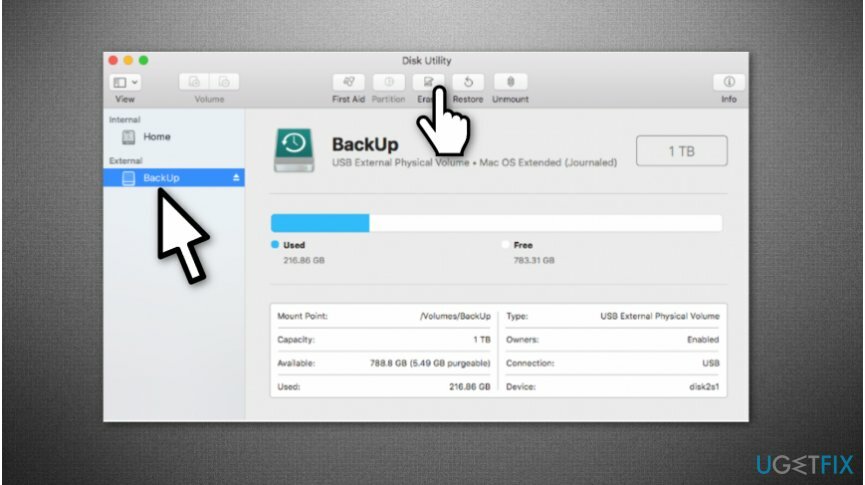
- 필요한 드라이브를 선택하고 지우기 버튼을 클릭하십시오.
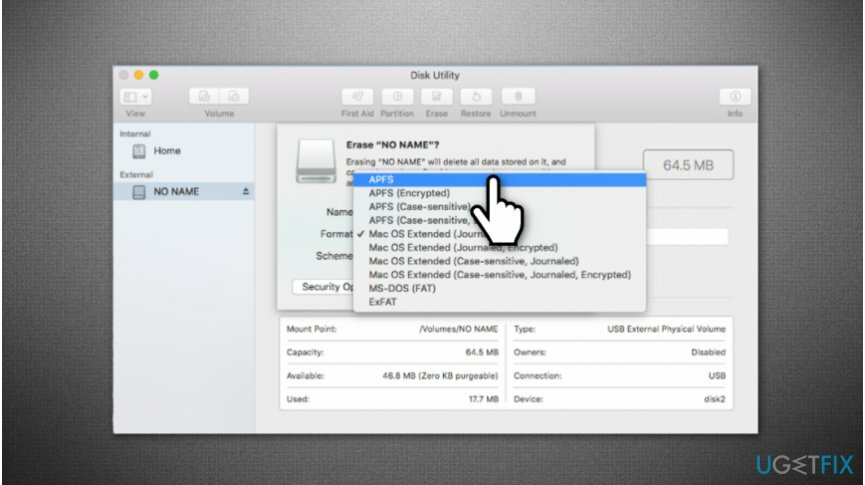
- 디스크 유틸리티는 파일 형식을 자동으로 선택합니다. 그러나 필요한 형식을 알고 있는 경우 수동으로 변경할 수 있습니다. 이를 위해 파일 형식 유형에 대한 빠른 요약을 확인하십시오.
- 드라이브 이름을 지정하고 보안 옵션으로 이동합니다.
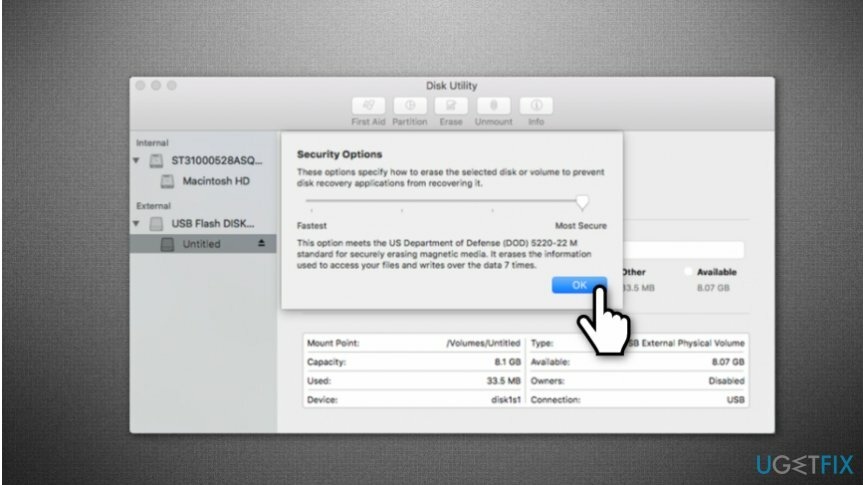
- 왼쪽(가장 빠름)에서 오른쪽(가장 안전함)으로 옵션을 선택합니다.
- 확인을 클릭하고 드라이브를 사용할 준비가 될 때까지 기다립니다.
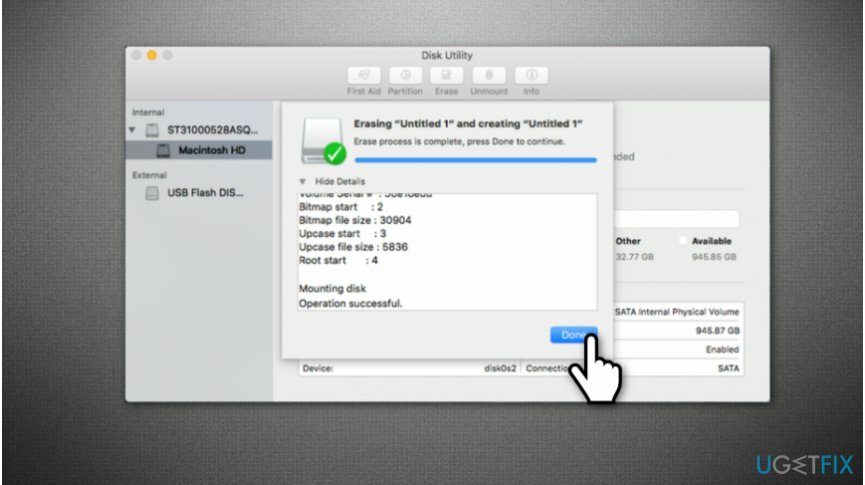
- 파일을 다시 드라이브에 복사합니다.
시스템을 최적화하고 더 효율적으로 작동시키십시오.
지금 시스템을 최적화하십시오! 컴퓨터를 수동으로 검사하고 속도를 저하시키는 문제를 찾는 데 어려움을 겪고 싶지 않다면 아래 나열된 최적화 소프트웨어를 사용할 수 있습니다. 이러한 모든 솔루션은 시스템 개선에 도움이 되는지 확인하기 위해 ugetfix.com 팀에서 테스트했습니다. 클릭 한 번으로 컴퓨터를 최적화하려면 다음 도구 중 하나를 선택하십시오.
권하다
지금 그것을 할!
다운로드컴퓨터 최적화행복
보장하다
만족하지 않고 컴퓨터를 개선하는 데 실패했다고 생각되면 언제든지 저희에게 연락하십시오! 귀하의 문제와 관련된 모든 세부정보를 제공해 주십시오.
특허 받은 이 수리 프로세스는 사용자 컴퓨터에서 손상되거나 누락된 파일을 대체할 수 있는 2,500만 개의 구성 요소 데이터베이스를 사용합니다.
손상된 시스템을 복구하려면 멀웨어 제거 도구의 라이선스 버전을 구입해야 합니다.

웹사이트, ISP 및 기타 당사자가 귀하를 추적하지 못하도록 방지
완전히 익명을 유지하고 ISP와 정부가 감시 당신에, 당신은 고용해야 개인 인터넷 액세스 VPN. 모든 정보를 암호화하여 완전히 익명으로 유지하면서 인터넷에 연결할 수 있고 추적기, 광고 및 악성 콘텐츠를 방지할 수 있습니다. 가장 중요한 것은 NSA 및 기타 정부 기관이 뒤에서 수행하는 불법 감시 활동을 중단하는 것입니다.
손실된 파일을 빠르게 복구
컴퓨터를 사용하는 동안 예상치 못한 상황이 언제든지 발생할 수 있습니다. 정전으로 인해 컴퓨터가 꺼지거나, 죽음의 블루 스크린(BSoD)이 발생할 수 있습니다. 또는 잠시 자리를 비웠을 때 임의의 Windows 업데이트가 컴퓨터에 발생할 수 있습니다. 분. 결과적으로 학업, 중요한 문서 및 기타 데이터가 손실될 수 있습니다. 에게 다시 덮다 손실된 파일, 당신은 사용할 수 있습니다 데이터 복구 프로 – 하드 드라이브에서 아직 사용할 수 있는 파일의 복사본을 검색하여 빠르게 검색합니다.